ps利用通道及滤镜制作柔和白色的放射光束
最终效果
1、新建一个400 * 400像素的文件,填充你喜欢的颜色,进入通道,点击红圈处创建Alpha1通道。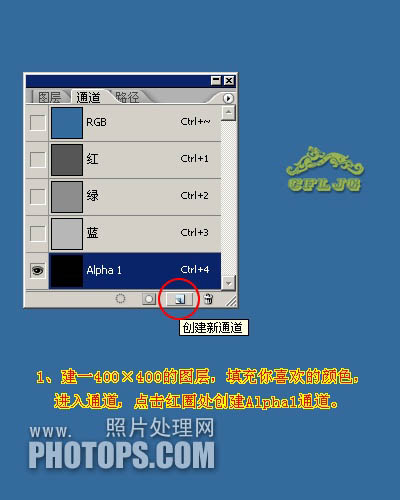
2、在Alpha1通道里执行:滤镜 > 渲染 > 纤维,参数你可以自己设定。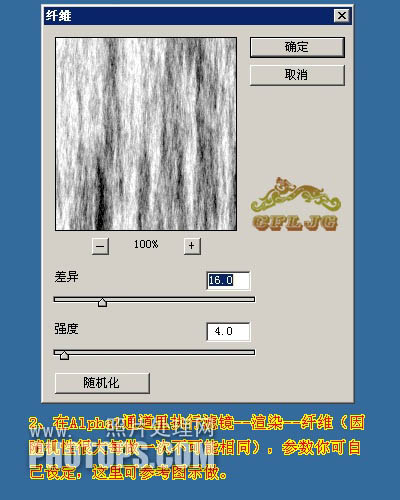
3、执行:滤镜 > 模糊 > 动感模糊。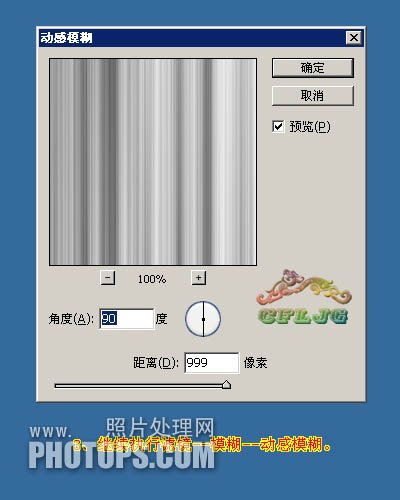
4、执行:滤镜 > 扭曲 > 极坐标。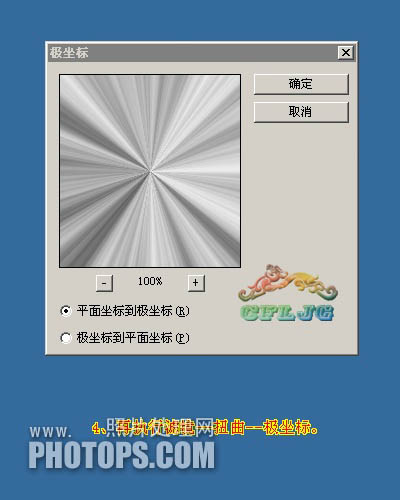
5、点击红圈处,载入选区,出现蚂蚁线,点击RGB通道,回到图层面板。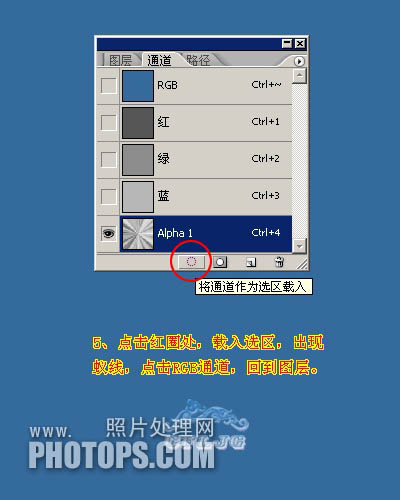
6、回到图层后,点击红圈处创建图层1,选择菜单:编辑 > 填充,颜色为白色,按Ctrl + D 曲线选区。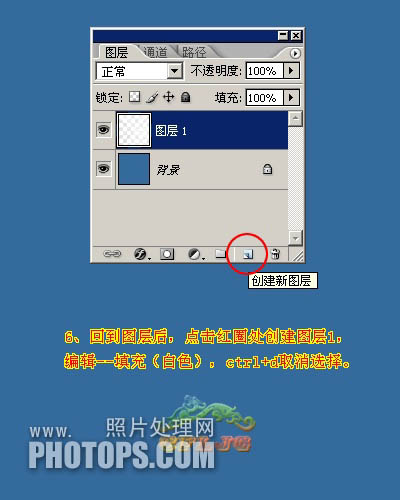
7、在图层1里用椭圆工具做一个圆的选区,羽化40个像素。
8、点击红圈处给图层1添加蒙版。
最终效果:

Hot AI Tools

Undresser.AI Undress
AI-powered app for creating realistic nude photos

AI Clothes Remover
Online AI tool for removing clothes from photos.

Undress AI Tool
Undress images for free

Clothoff.io
AI clothes remover

AI Hentai Generator
Generate AI Hentai for free.

Hot Article

Hot Tools

Notepad++7.3.1
Easy-to-use and free code editor

SublimeText3 Chinese version
Chinese version, very easy to use

Zend Studio 13.0.1
Powerful PHP integrated development environment

Dreamweaver CS6
Visual web development tools

SublimeText3 Mac version
God-level code editing software (SublimeText3)

Hot Topics
 1385
1385
 52
52
 C++ Image Processing Practice Guide: Implementing Image Special Effects and Filters
Nov 27, 2023 am 11:40 AM
C++ Image Processing Practice Guide: Implementing Image Special Effects and Filters
Nov 27, 2023 am 11:40 AM
In the fields of computer science and image processing, C++ has always been one of the most commonly used programming languages. Image processing is one of the important subfields of computer vision, including image analysis, processing and recognition. This article will introduce some basic concepts and techniques in C++ image processing, and provide some sample codes for implementing image special effects and filters to help readers better understand and practice C++ image processing. 1. Basics of C++ image processing 1.1 Commonly used image file formats In image processing, we usually need to use various image file formats, including
 Find another way! See how to use CSS filters to create rounded corners and wavy effects
Oct 18, 2022 pm 08:21 PM
Find another way! See how to use CSS filters to create rounded corners and wavy effects
Oct 18, 2022 pm 08:21 PM
This article will take you through a different approach and talk about how to use CSS filters to create rounded corners, and how to use rounded corners to achieve a wave effect. I hope it will be helpful to you!
 Let's talk about how to use CSS filters to achieve rounded corners and wave effects.
Jul 28, 2022 pm 07:42 PM
Let's talk about how to use CSS filters to achieve rounded corners and wave effects.
Jul 28, 2022 pm 07:42 PM
How to use CSS to achieve rounded corners and wave effects? The following article will show you how to skillfully use CSS filters to create rounded corners and wave effects. I hope it will be helpful to you!
 Cleverly use CSS3 filters to create text flash switching animation effects!
Jul 20, 2022 am 10:55 AM
Cleverly use CSS3 filters to create text flash switching animation effects!
Jul 20, 2022 am 10:55 AM
This article will show you how to use CSS3 filters to achieve a high-end text flash switching animation effect. I hope it will be helpful to you!
 Develop image filter effects based on JavaScript
Aug 09, 2023 pm 11:46 PM
Develop image filter effects based on JavaScript
Aug 09, 2023 pm 11:46 PM
Summary of developing image filter effects based on JavaScript: This article introduces how to use JavaScript to develop image filter effects. By using the Canvas element and related APIs, we can achieve common picture filter effects, such as grayscale, blur, contrast adjustment, etc. This article will provide detailed code examples and implementation processes for each filter effect to help readers quickly get started developing image filter effects. 1. Introduction In web development, we often encounter the need to process and beautify images.
 How to choose a Clip-on filter
Feb 28, 2024 pm 01:10 PM
How to choose a Clip-on filter
Feb 28, 2024 pm 01:10 PM
Clipshot software provides a series of powerful functions in the field of video editing to meet users' needs for all-round video processing. The software has built-in many popular and rich functions and material libraries, allowing users to easily create personalized video works. Users can use this software to easily add filters to enhance the visual appeal of their videos. However, many users still don’t know how to add filters, so players who want to know more about it can follow this article to learn more about it. How to add filters to Clip Shot? 1. Enter the Clip Recording screen and select the "Color Five Star" tool. 2. Open more options and select the "Required Filter Effect" option in the Select Filter tab. 3. Then select "Close" in the option bar. "Button 4, and then add filters to the camera image
 How to add filter effects to images using Python
Aug 18, 2023 pm 01:09 PM
How to add filter effects to images using Python
Aug 18, 2023 pm 01:09 PM
How to add filter effects to pictures using Python In this digital age, picture processing has become an integral part of our daily lives. If you are someone who is interested in image processing, then you will definitely be interested in how to add filter effects to images. This article will introduce how to use the Python programming language to implement image filter effects and provide relevant code examples. First, we need to install Python’s image processing library PIL (PythonImagingLibrary
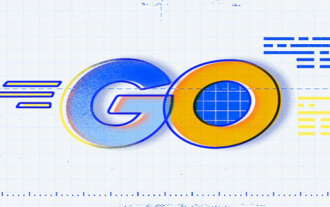 What is chan channel in Go language
Jan 10, 2023 pm 06:55 PM
What is chan channel in Go language
Jan 10, 2023 pm 06:55 PM
In the Go language, a channel (chan) is a communication pipe between goroutines and a medium for goroutine to communicate with another goroutine. Channels are a technology that allows one goroutine to send data to another goroutine; by default, channels are bidirectional, meaning a goroutine can send or receive data through the same channel.




